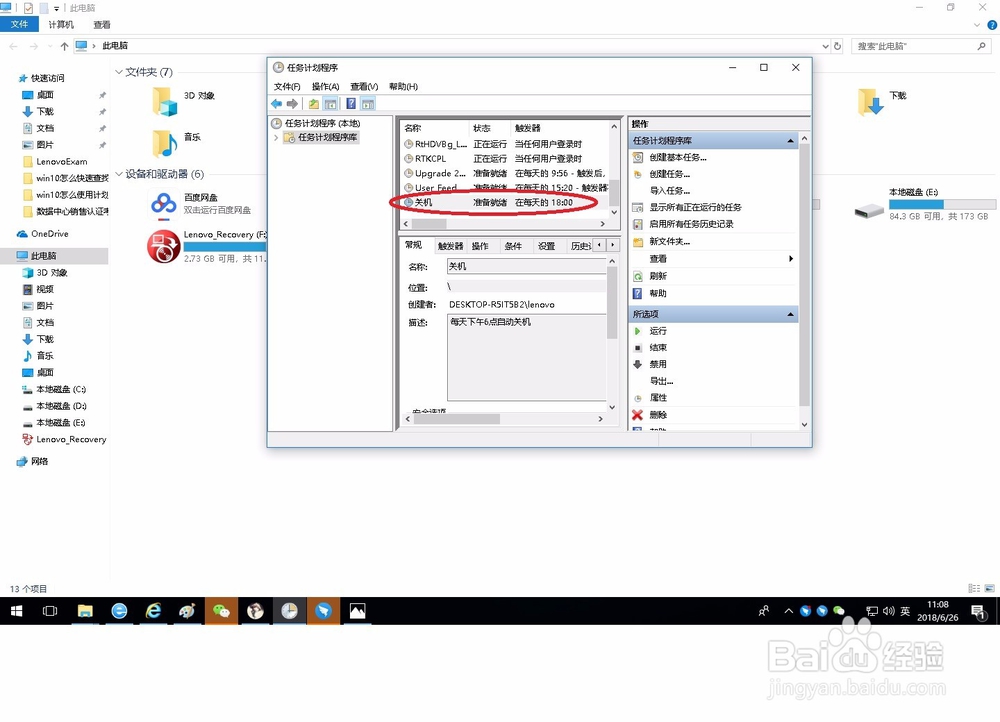1、依次点开“Windows管理工具”——“任务计划程序”。

2、打开“任务计划”窗口。
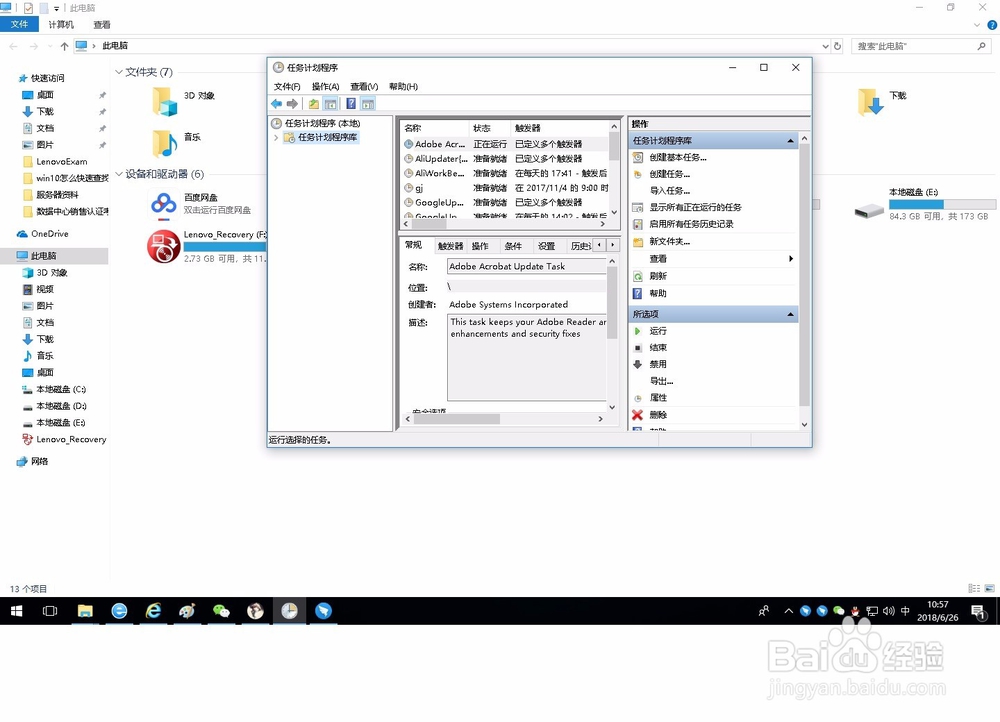
3、点击“创建基本任务”。
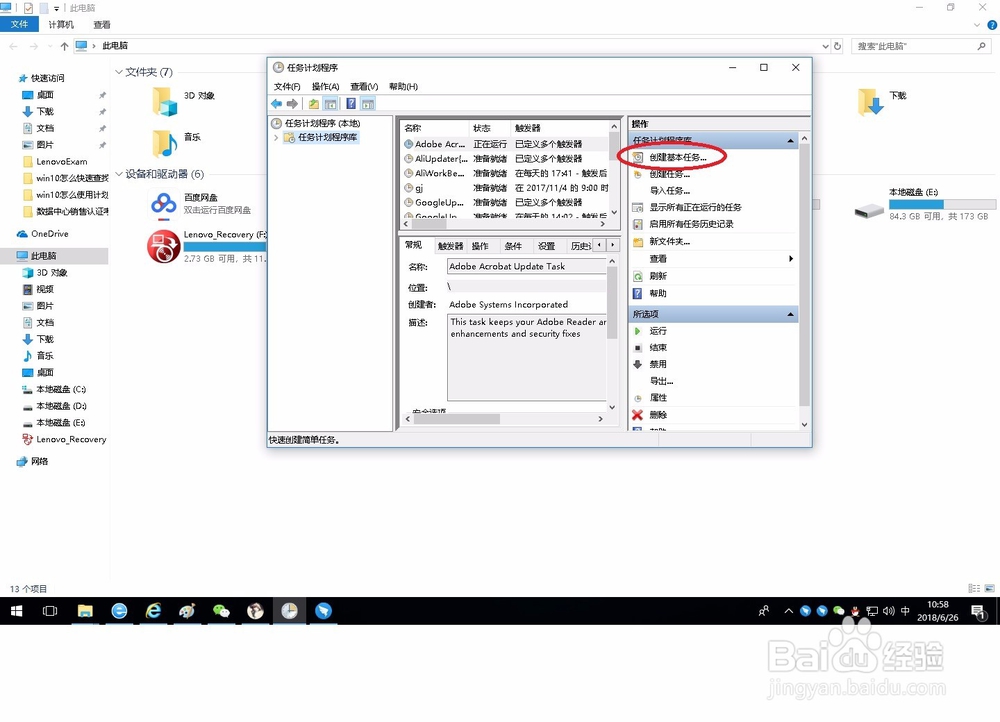
4、输入任务计划的名称和描述,尽量让自己看到这些就能知道这个计划任务的运行时间和功能。点击“下一步”。
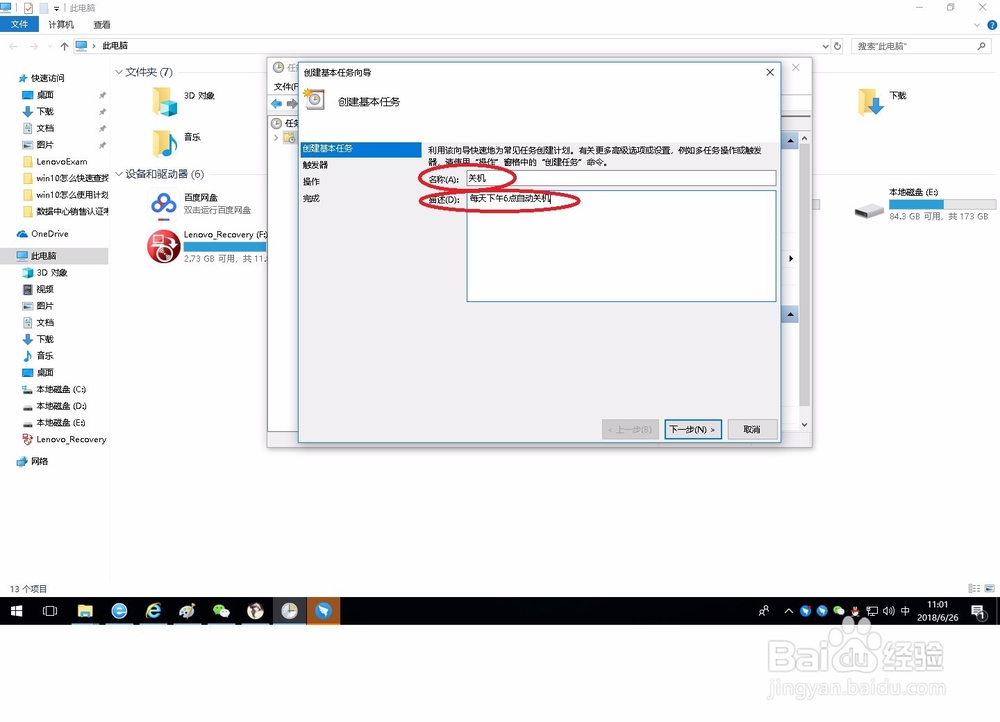
5、这里选择计划任务触发的条件。点击“下一步”。
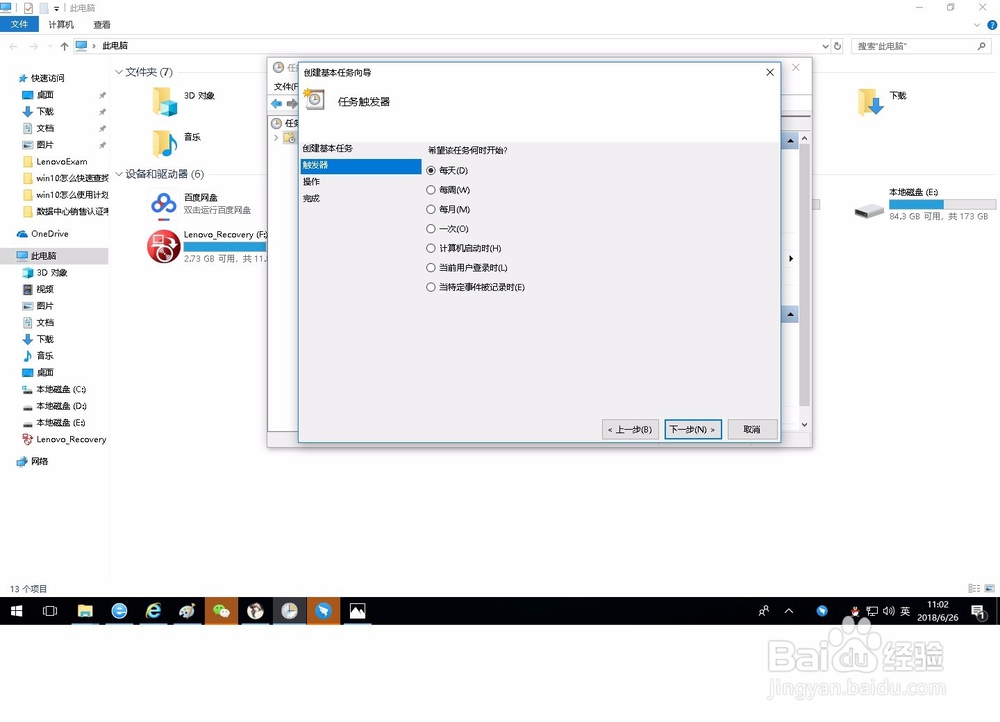
6、设置运行时间。点击“下一步”。
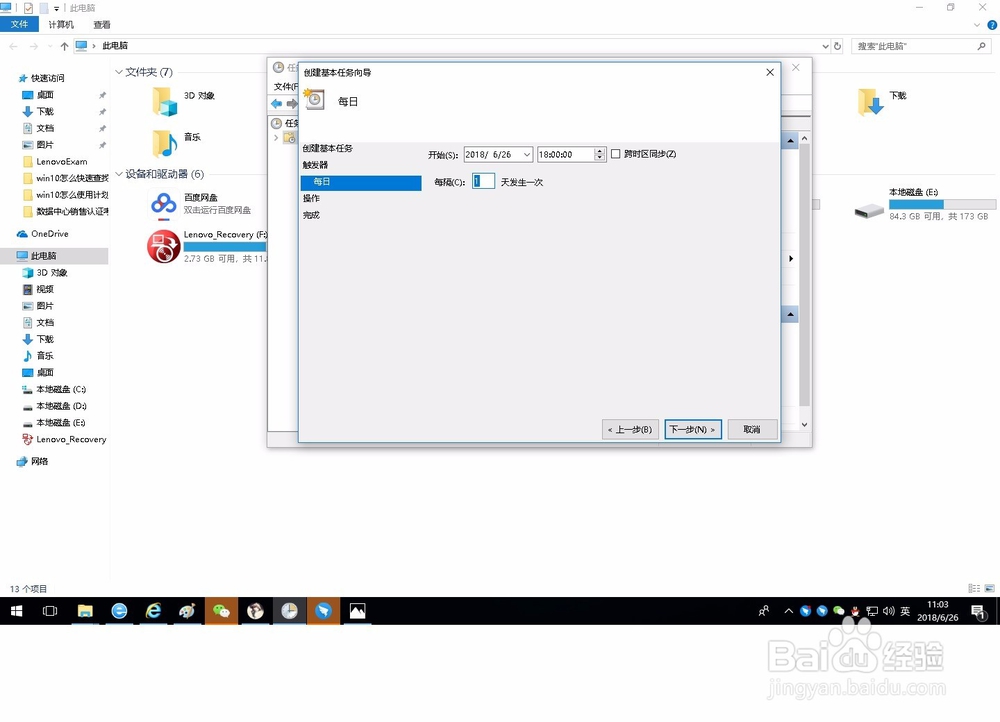
7、设置计划任务执行的操作。点击“下一步”。
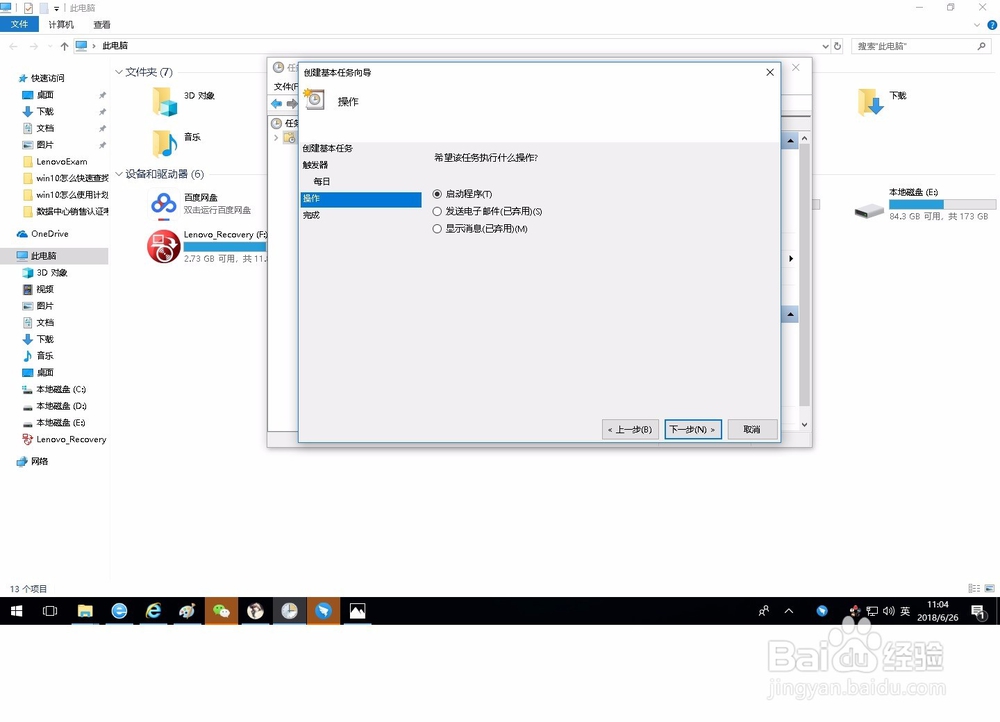
8、设置操作的具体内容,可以是运行厢咆廨炝某个程序,也可以运行某个脚本。这里选择运行一个关机的脚本。点击“下一步”。
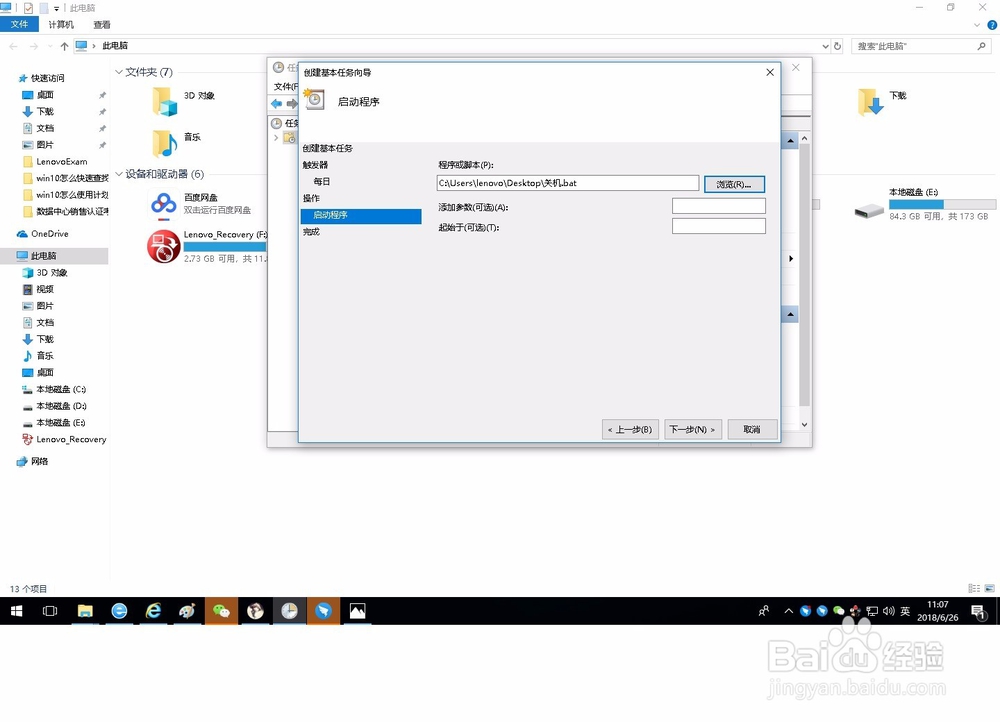
9、对之前设置的汇总。确认无误后点击“完成”。
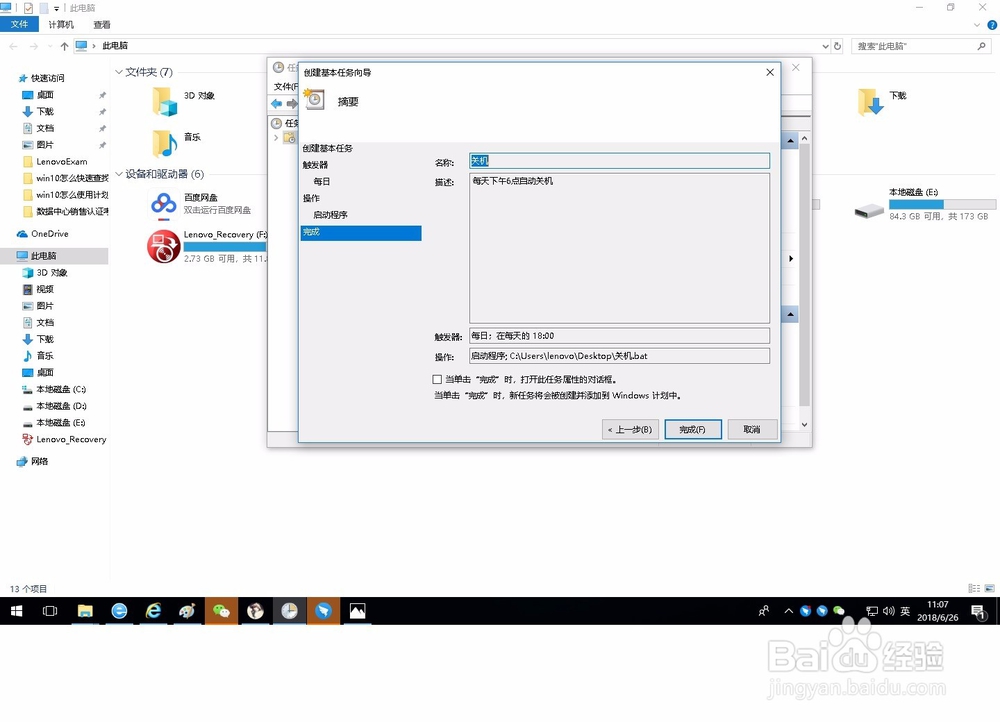
10、这样一个任务计划就设醅呓择锗置好了。每天下午6点电脑就会自动关机。这个任务计划会一直生效,直到触发某一停止的条件或手动取消它。